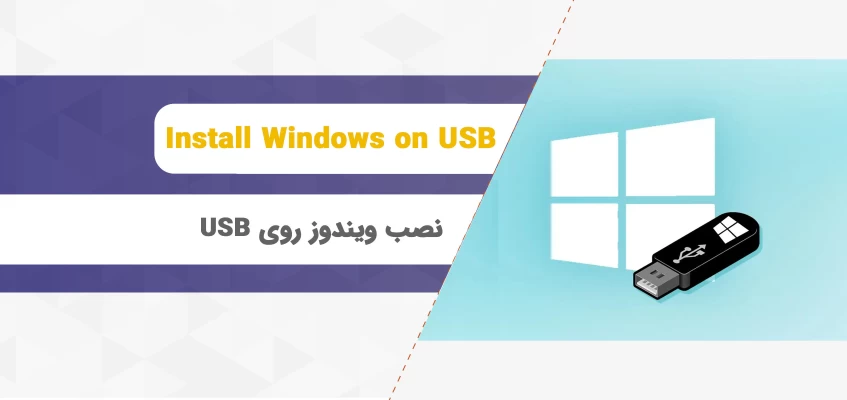ساخت ویندوز لایو روی USB به شما این امکان را میدهد که ویندوز خود را به صورت لایو و پرتابل اجرا کنید. برای این کار نیاز به نصب ویندوز روی USB دارید. ویندوز یک سیستم عامل میزبان به حساب میآید و اکثریت برای استفاده، ویندوز را به صورت کامل روی سیستم خود نصب می کنند. با استقبال فراوانی که از نرم افزار های پرتابل در بدو ورود به بازار شاهد آن بودیم بسیاری از شرکت های توسعه دهنده سیستم عامل، به فکر پرتابل کردن سیستم عامل خود شدند و در این بین بسیاری از توزیع های لینوکس این قابلیت را به سیستم عامل خود اضافه کردند. در این بین مایکروسافت کمی دیرتر به فکر ایجاد بستری برای اجرای Windows Live افتاد و در ویندوز 8 به بعد قابلیت Windows to Go را افزود.
ویندوز لایو (Windows Live) نام قدیمی سرویسهای آنلاین مایکروسافت (former brand name for Microsoft online services) است. ویندوز لایو به معنی راهاندازی ویندوز بدون نیاز به نصب بر روی سیستم است و به صورت پیشفرض وابسته به سخت افزار خاصی نیست و شما با نصب آن روی یک فلش USB و یا هارددیسک اکسترنال می توانید آن را حمل و نقل کرده و هر جا که لازم بود آن را اجرا کنید. به این ترتیب شما میتوانید با ساخت ویندوز لایو روی فلش USB سیستم عامل خود را بر روی درایو یو اس بی بوتیبل اجرا کرده و تغییرات لازم را بر روی آن اعمال کنید. در این آموزش ساخت ویندوز لایو روی USB را توسط یک نرم افزار کم حجم به شما آموزش می دهیم تا بتوانید تمام نسخه های ویندوز را به صورت لایو اجرا کنید.
ساخت ویندوز لایو روی فلش به چه دردی میخورد؟
همانطور که گفتیم USB لایو یک فلش یو اس بی یا هارددیسک اکسترنال است که دربردارنده تمامی محتویات سیستم عامل است. در حقیقت ساخت ویندوز لایو روی USB را میتوان امتداد راه سی دیهای لایو ویندوز دانست؛ با این تفاوت که در فلش لایو USB شما امکان بازنویسی محتویات آن را خواهید داشت و بنابراین میتوانید تغییراتی را نیز بر روی سیستم عامل خود اعمال کنید. گاهی اوقات ممکن است کاربرد لپ تاپ شما به علت نصب یک ویروس یا بدافزار دچار اشکال شده باشد و قادر به دسترسی به فایلهای خود نباشید. شما با استفاده از لایو ویندوز میتوانید ویروسهای سیستم را شناسایی کرده و آنها را حذف کنید. لایو ویندوز همچنین در این حالت امکان دسترسی به پوشههای مهم شما را فراهم میسازد.
گاهی اوقات نیز ممکن است رمز سیستم عامل خود را فراموش کرده و نتوانید وارد ویندوز خود شوید. در این صورت میتوانید با اجرای ویندوز لایو وارد حساب کاربری خود شده و رمز سیستم را تغییر دهید. همچنین از Windows Live میتوان در امبدد سیستمها یا سامانههای نهفته به عنوان ابزاری برای مدیریت ویندوز، بازیابی دادهها یا تست کردن درایورها استفاده کرد. در نهایت ساخت ویندوز لایو روی فلش به شما این امکان را میدهد که تنظیمات سیستم عامل را به طور دائمی سیو کرده و پکیجهای نرمافزاری را بر روی فلش USB نصب کنید.
در این مقاله دو روش برای ساخت ویندوز لایو روی USB به شما معرفی میکنیم. در روش اول از نرم افزار WinToUSB و در روش دوم از نرم افزار حرفهای کلون دیسک به نام AOMEI استفاده خواهیم کرد. روشهای دیگری مانند نصب ویندوز با فلش rufus یا نرم افزار WinToFlash نیز وجود دارند. اما در اینجا تمرکز ما بر روی دو نرم افزار WinToUSB و AOMEI خواهد بود. پس با ما همراه باشید.
روش اول - ساخت ویندوز لایو روی فلش با استفاده از نرم افزار WinToUSB
نرم افزار WintoUSB یکی از محصولات شرکت Easyuefi است که قابلیت ساخت یک Windows Live را به شما می دهد. برای ساخت ویندوز لایو ابتدا نرم افزار را از لینک رو به رو دانلود کرده و آن را اجرا کنید (دانلود WintoUSB). همچنین شما میتوانید برای دانلود این نرم افزار به پورتال وب (web portal) Easyuefi به آدرس www.easyuefi.com مراجعه کنید. نرم افزار به صورت پرتابل می باشد و نیازی به نصب آن نیست. دقت داشته باشید که نسخه رایگان این نرم افزار تنها از ویندوز 10 و نسخههای قدیمیتر از آن پشتیبانی میکند. بنابراین اگر قصد نصب ویندوز ۱۱ با فلش را دارید باید از راه دیگری استفاده کنید و یا نسخه کامل WinToUSB را خریداری کنید.
مراحل نصب این نرم افزار به ترتیب زیر است:
- ابتدا فایل نصب WintoUSB را اجرا کنید و در پنجره ظاهر شده گزینه Create installation media (USB flash drive, DVD, or ISO file) for another PC را انتخاب کرده و دکمه Next را بزنید.
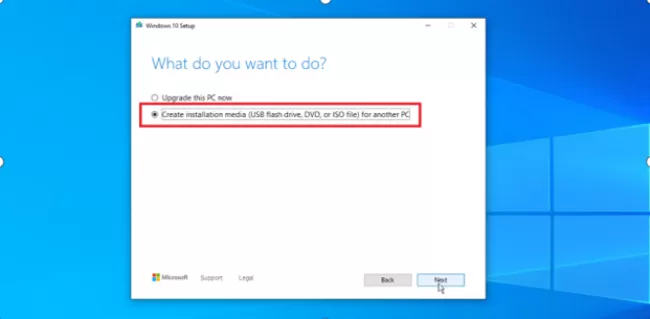
- در مرحله بعد تنظیمات زبان دلخواه خود را انتخاب کنید. نسخه ویندوز و ۳۲ یا ۶۴ بیتی بودن آن را انتخاب کنید و گزینه Next را بزنید.
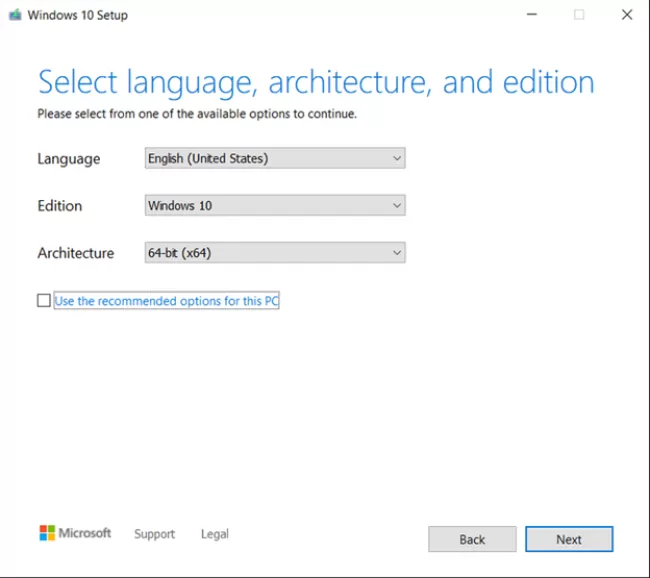
نکته: برای اینکه بتوانید تنظیمات این قسمت را تغییر دهید، ابتدا باید تیک مربوط به گزینه Use the recommended options for this PC را بردارید. وگرنه تغییرات مورد نظرتان اعمال نخواهد شد.
- در مرحله بعد، در صفحه Choose which media to use گزینه ISO file را انتخاب کنید و دکمه Next را بزنید.
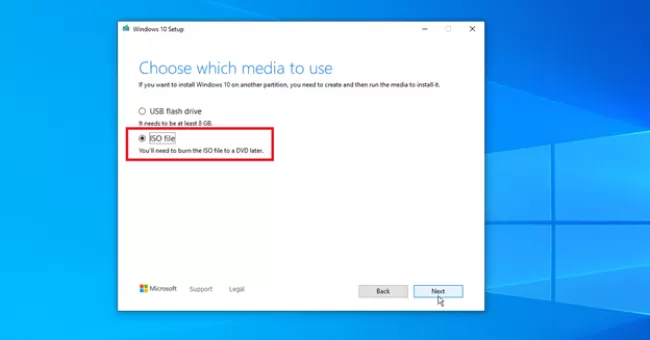
- سپس یک آدرس برای ذخیره فایل iso انتخاب کنید و بر روی گزینه Save کلیک کنید.
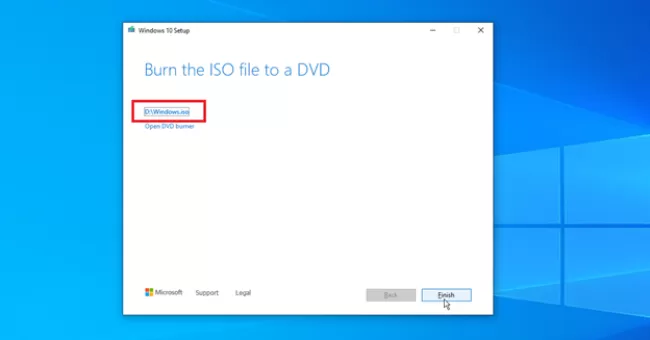
اکنون مراحل نصب Windows.iso به پایان رسید. در مرحله بعد باید از این نرم افزار برای ساخت ویندوز لایو روی USB استفاده کنید. قسمت بعدی این مقاله به آموزش نصب ویندوز روی USB با استفاده از برنامه WinToUSB اختصاص دارد.
آموزش ساخت ویندوز لایو روی فلش
- پس از اجرا، فایل ISO خود را به نرم افزار بدهید.
در این قسمت در صورت دلخواه می توانید از DVD و یا CD نیز استفاده کنید
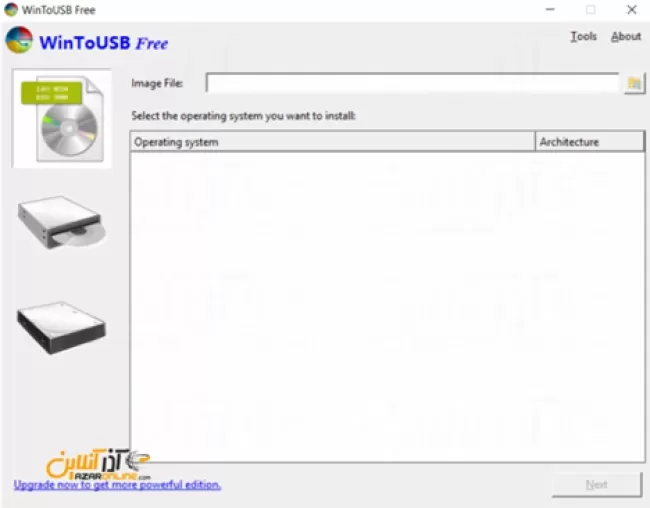
- پس از وارد کردن فایل، نسخههای مختلف ویندوز موجود در فایل به شما نمایش داده می شود.
نسخه مورد نظر خود را انتخاب کرده و روی گزینه Next را کلیک کنید.
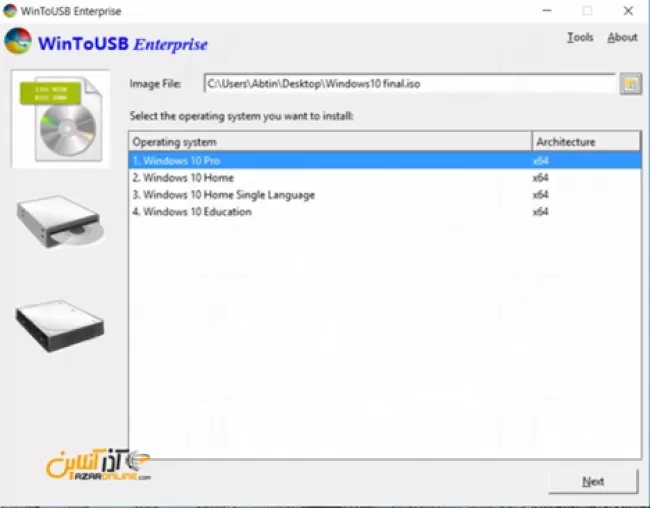
- در این بخش فلش مورد نظر خود را انتخاب کرده و روی دکمه Next کلیک کنید.
در این مرحله سوالی در مورد نحوه قرار گرفتن بوت لودر از شما پرسیده می شود که نسبت به سیستم عامل خود آن را انتخاب کنید.
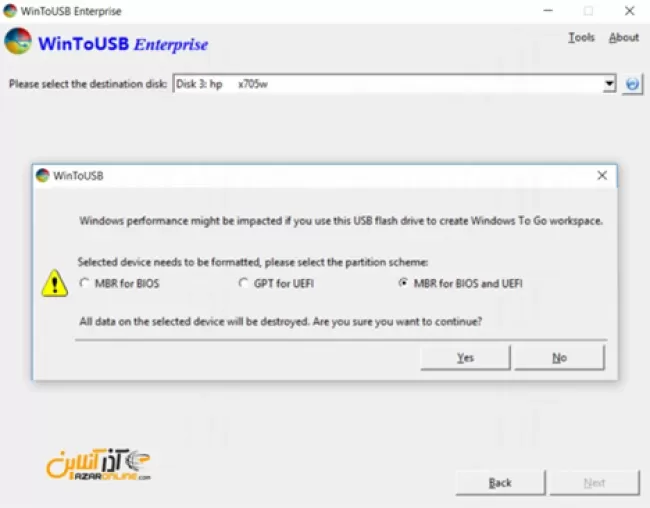
- در این مرحله شما می توانید فلش خود را همانند یک هارد دیسک پارتیشنبندی کنید.
پس از انتخاب پارتیشن خود روی گزینه Next بزنید.
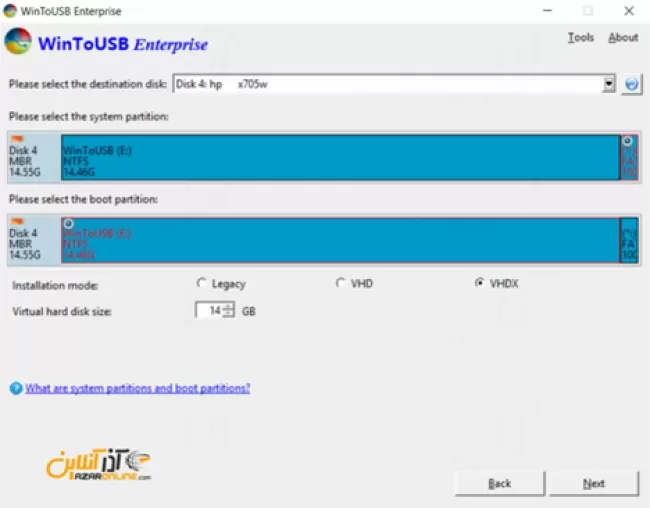
در این مرحله نرم افزار شروع به نصب ویندوز در USB می نماید.
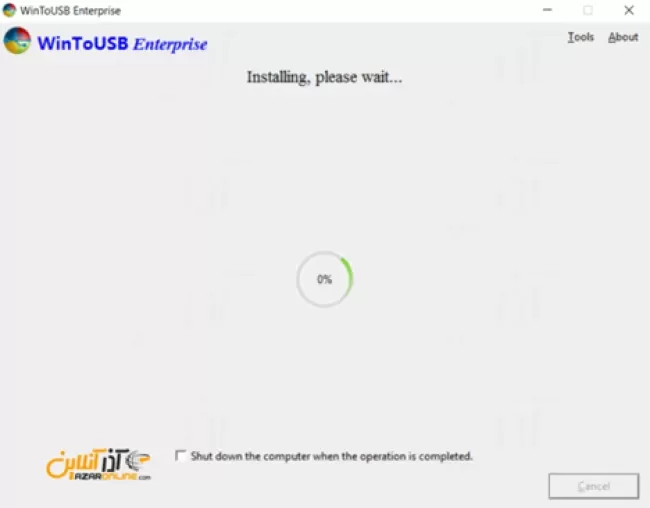
پس از مدتی Windows Live روی USB شما آماده راه اندازی بوده و میتوانید از آن استفاده کنید. دقت داشته باشید بهتر است از فلش USB 3.0 استفاده کنید تا ویندوز لایو با سرعت مطلوب کار کند.
روش دوم - ساخت ویندوز لایو روی USB با استفاده از بک آپ گیرنده AOMEI
اگر روش اولی که در این مقاله معرفی کردیم به نظرتان پیچیده میرسد، میتوانید برای ساخت Windows Live خود از نرم افزار پیشرفته بک آپ گیرنده AOMEI استفاده کنید. نرم افزار AOMEI یک نرم افزار مطمئن ایجاد کلون از هارد دیسک است که به شما این امکان را میدهد که یک نسخه کپی از تمامی فایلهای سیستمی، نرم افزارهای نصب شده بر روی ویندوز، دادههای ذخیره شده، درایوها و... بر روی هارد دیسک USB اکسترنال تهیه کنید.
بنابراین شما به کمک این نرم افزار میتوانید هر زمان که خواستید به تمامی اطلاعات خود دسترسی پیدا کنید. بعد از کلون کردن میتوانید سیستم خود را مستقیماً از طریق فلش یو اس بی بوت کنید. برای این کار، تنها نیاز به یک نرم افزار یعنی نرم افزار AOMEI دارید. مراحل ساخت ویندوز لایو روی فلش با استفاده از AOMEI بسیار ساده است:
- نخست نرم افزار بک آپ گیرنده حرفهای AOMEI را نصب کنید.
- پس از نصب نرم افزار آن را اجرا کنید و گزینه Clone و سپس Disk Clone را انتخاب کنید.
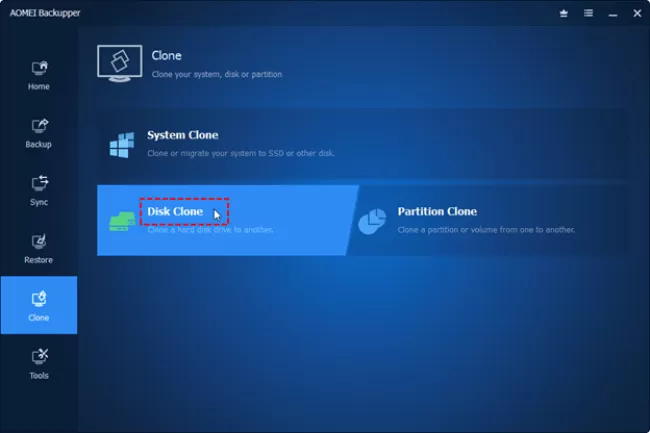
- هارد دیسک اصلی خود را به عنوان Source disk انتخاب کنید و گزینه Next را بزنید.
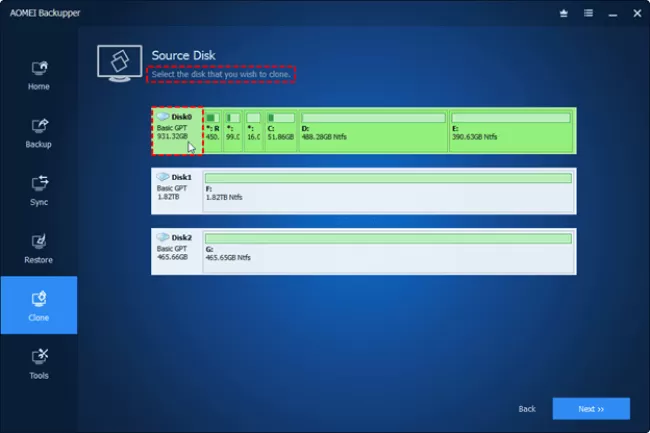
- سپس درایو یو اس بی اکسترنال خود را به عنوان destination disk انتخاب کرده و کلید Next را بزنید.
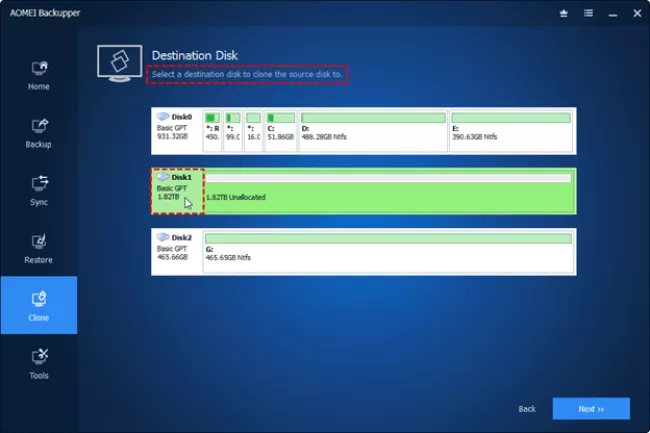
- در مرحله بعد بر روی گزینه Start Clone کلیک کنید.
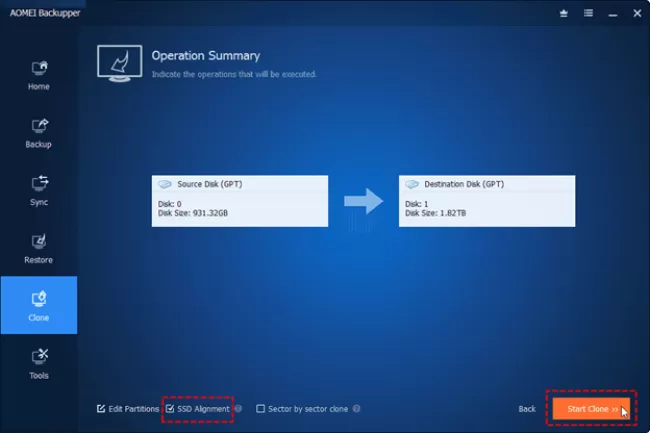
نکات مهم در هنگام ساخت ویندوز لایو روی USB با استفاده از AMOEI
۱. با استفاده از گزینه edit partitions شما میتوانید حجم دیسک خود را تغییر دهید. این گزینه هنگامی کاربرد دارد که حجم دیسک مقصد شما از source disk بیشتر است.
۲. با استفاده از گزینه SSD Alignment میتوانید سرعت خوانش و بازنویسی درایو خود را بالا ببرید. اگر از هارد SSD استفاده میکنید، تیک این گزینه را بزنید.
۳. قابلیت Sector By Sector Clone به شما این امکان را میدهد که از تمام سکتورهای هارد دیسک خود بک آپ بگیرید.
نصب ویندوز ۱۰ با فلش
اکنون که ساخت ویندوز لایو روی فلش را آموختید، نوبت به آن میرسد که اندکی با تنظیمات بایوس برای نصب ویندوز از روی فلش آشنایی پیدا کنید. برای نصب ویندوز ۱۰ با فلش بایستی چند مرحله را طی کنید.
- مرحله شماره یک: ابتدا فلش یو اس بی بوتیبل را به کامپیوتر خود بزنید و صبر کنید تا توسط کامپیوتر شناسایی شود.
- مرحله شماره دو: برای ورود به تنظیمات بایوس برای نصب ویندوز از روی فلش دکمههای F2 یا DEL یا F10 را فشار دهید.
- مرحله شماره سه: ترتیب بوت سیستم عامل را تغییر دهید و USB مورد نظر را به عنوان first boot drive انتخاب کنید.
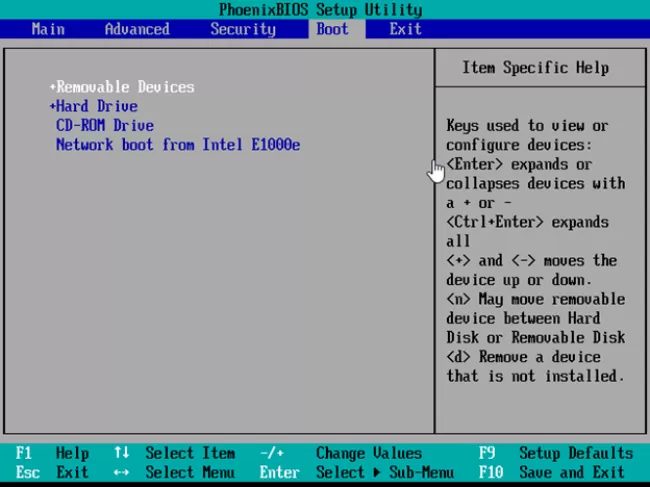
- بعد از ری استارت کردن کامپیوتر، شما میتوانید به سیستم عامل خود بر روی USB دسترسی پیدا کنید.
به این ترتیب شما میتوانید هر زمان که خواستید Windows Live خود را از روی فلش اجرا کنید. امیدوارم که این مطلب آموزش ساخت ویندوز لایو روی USB برای شما مفید بوده باشد. شما به هر یک از دو روشی که در این مقاله برای ساخت ویندوز لایو روی فلش ذکر کردیم، میتوانید اقدام به نصب ویندوز روی USB کنید.
سؤالات متداول
۱. آیا میشود بجای فلش از DVD استفاده کرد؟
بله شما میتوانید برای ایجاد ویندوز لایو از دی وی دی نیز استفاده کنید؛ اما با توجه به محدود بودن فضای DVD برای استفاده از DVD برای ساخت ویندوز لایو نیاز به ۹ عدد دیسک DVD خواهید داشت. به علاوه گاهی ممکن است عملیات ساخت ویندوز لایو بر روی دی وی دی به درستی انجام نشود.
۲. مزیت اجرای Windows Live بر روی فلش نسبت به دی وی دی چیست؟
حجم بیشتر و اطمینان از صحت عملیات ساخت ویندوز لایو از جمله مزایای فلش USB نسبت به دی وی دی است.
۳. آیا میتوان از فلش مموری بوت شده برای نصب سایر ویندوزها هم استفاده کرد؟
بله از ویندوز ۸ به بعد قابلیت Windows to go به سیستم عامل ویندوز اضافه شده است.
۴. حجم فلش مموری برای نصب ویندوز لایو چقدر باید باشد؟
برای ساخت ویندوز لایو روی فلش به یک فلش مموری با حداقل حجم ۱۶ گیگابایت نیاز دارید. در صورت امکان بهتر است از فلش مموری با حجم ۳۲ گیگ یا بالاتر استفاده کنید.
۵. آیا در حین ساخت ویندوز لایو روی USB، فلش یا هارد فرمت میشود؟
بله؛ هر بار که اقدام به ایجاد ویندوز لایو روی فلش میکنید، هارد یا یو اس بی شما فرمت میشود.
۶. فایل iso چیست؟
فایلهای مربوط به سیستم عامل ویندوز پسوند .iso دارند و به آنها فایل ISO گفته میشود.